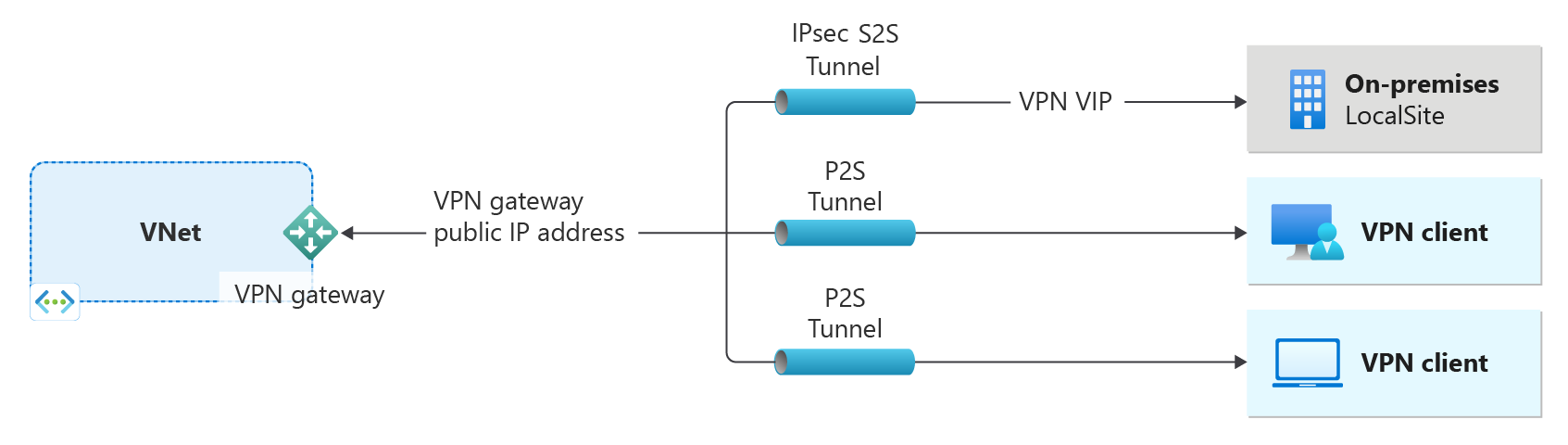Poznámka:
Přístup k této stránce vyžaduje autorizaci. Můžete se zkusit přihlásit nebo změnit adresáře.
Přístup k této stránce vyžaduje autorizaci. Můžete zkusit změnit adresáře.
Tento článek vám pomůže vytvořit Azure VPN bránu s základní SKU pomocí PowerShellu. V závislosti na požadavcích na připojení může být brána VPN, kterou vytvoříte, buď RouteBased, nebo PolicyBased. Brána VPN se používá při vytváření připojení VPN k vaší místní síti. K připojení virtuálních sítí můžete použít také bránu VPN.
Důležité
Skladová položka Basic má určitá omezení funkcí a výkonu a neměla by se používat pro produkční účely. Další informace o identifikátorech SKU najdete v tématu O identifikátorech SKU brány.
- Na levé straně diagramu se zobrazuje virtuální síť a brána VPN, kterou vytvoříte pomocí kroků v tomto článku.
- Později můžete přidat různé typy připojení, jak je znázorněno na pravé straně diagramu. Můžete například vytvořit připojení typu site-to-site a point-to-site . Pokud chcete zobrazit různé architektury návrhu, které můžete sestavit, podívejte se na návrh brány VPN.
Kroky v tomto článku vytvoří virtuální síť, podsíť, podsíť brány a bránu VPN (bránu virtuální sítě) pomocí základní skladové položky. Kroky článku určují typ sítě VPN typu RouteBased . Typ sítě VPN PolicyBased můžete také zadat pomocí kroků v tomto článku. Po dokončení vytváření brány můžete vytvořit připojení. Pokud chcete vytvořit bránu pomocí jiné skladové položky než skladová položka Basic, přečtěte si článek o portálu.
Skladová položka Basic má určitá omezení funkcí a výkonu a neměla by se používat pro produkční účely. Mezi omezení skladové položky Basic patří:
- Brána VPN Basic SKU používá veřejnou IP adresu Basic SKU, nikoli Standard.
- Metoda přidělování veřejných IP adres pro bránu VPN úrovně Basic musí být dynamická, nikoli statická.
- Skladovou položku Basic je možné nakonfigurovat jenom pomocí PowerShellu nebo Azure CLI.
- Skladová položka Basic nepodporuje protokol IPv6.
- Základní verze nepodporuje ověřování RADIUS.
Než začnete
Tyto kroky vyžadují předplatné Azure. Pokud ještě nemáte předplatné Azure, vytvořte si napřed bezplatný účet.
Práce s Azure PowerShellem
Tento článek používá rutiny PowerShellu. Ke spuštění rutin můžete použít Azure Cloud Shell. Cloud Shell je bezplatné interaktivní prostředí, které můžete použít ke spuštění kroků v tomto článku. Má předinstalované obecné nástroje Azure, které jsou nakonfigurované pro použití s vaším účtem.
Cloud Shell otevřete tak, že v pravém horním rohu bloku kódu vyberete Otevřít CloudShell . Cloud Shell můžete otevřít také na samostatné kartě prohlížeče tak, že přejdete na https://shell.azure.com/powershell. Výběrem možnosti Kopírovat zkopírujte bloky kódu, vložte je do Cloud Shellu a stisknutím klávesy Enter je spusťte.
Na počítači můžete také nainstalovat a spustit rutiny Azure PowerShellu místně. Rutiny PowerShellu se často aktualizují. Pokud jste nenainstalovali nejnovější verzi, můžou selhat hodnoty uvedené v pokynech. Pokud chcete najít verze Azure PowerShellu nainstalované na vašem počítači, použijte tuto rutinu Get-Module -ListAvailable Az . Informace o instalaci nebo aktualizaci najdete v tématu Instalace modulu Azure PowerShell.
Vytvoření skupiny zdrojů
Vytvořte skupinu prostředků Azure pomocí rutiny New-AzResourceGroup. Skupina prostředků je logický kontejner, ve kterém se nasazují a spravují prostředky Azure. Pokud používáte PowerShell místně, otevřete konzolu PowerShellu se zvýšenými oprávněními a připojte se k Azure pomocí Connect-AzAccount příkazu.
New-AzResourceGroup -Name TestRG1 -Location EastUS
Vytvoření virtuální sítě
Vytvořte virtuální síť pomocí příkazu New-AzVirtualNetwork. Následující příklad vytvoří virtuální síť s názvem VNet1 v umístění EastUS :
$virtualnetwork = New-AzVirtualNetwork `
-ResourceGroupName TestRG1 `
-Location EastUS `
-Name VNet1 `
-AddressPrefix 10.1.0.0/16
Vytvořte konfiguraci podsítě pomocí rutiny New-AzVirtualNetworkSubnetConfig .
$subnetConfig = Add-AzVirtualNetworkSubnetConfig `
-Name Frontend `
-AddressPrefix 10.1.0.0/24 `
-VirtualNetwork $virtualnetwork
Pomocí rutiny Set-AzVirtualNetwork nastavte konfiguraci podsítě pro virtuální síť.
$virtualnetwork | Set-AzVirtualNetwork
Přidejte podsíť brány
Podsíť brány obsahuje rezervované IP adresy, které používají služby brány virtuální sítě. K přidání podsítě brány použijte následující příklady:
Nastavte proměnnou pro vaši virtuální síť.
$vnet = Get-AzVirtualNetwork -ResourceGroupName TestRG1 -Name VNet1
Vytvořte podsíť brány pomocí rutiny Add-AzVirtualNetworkSubnetConfig .
Add-AzVirtualNetworkSubnetConfig -Name 'GatewaySubnet' -AddressPrefix 10.1.255.0/27 -VirtualNetwork $vnet
Pomocí rutiny Set-AzVirtualNetwork nastavte konfiguraci podsítě pro virtuální síť.
$vnet | Set-AzVirtualNetwork
Vyžádání veřejné IP adresy
Každá brána VPN musí mít přidělenou veřejnou IP adresu. V tuto chvíli základní SKU brány VPN stále používají metodu dynamického přidělování veřejné IP adresy a základní SKU veřejné IP adresy. Tyto požadavky se liší od ostatních skladových položek služby VPN Gateway.
$gwpip = New-AzPublicIpAddress -Name "VNet1GWIP" -ResourceGroupName "TestRG1" -Location "EastUS" -AllocationMethod Dynamic -Sku Basic
Vytvoření konfigurace IP adresy brány
Konfigurace brány definuje podsíť a veřejnou IP adresu, která se bude používat. Pomocí následujícího příkladu vytvořte konfiguraci brány.
$vnet = Get-AzVirtualNetwork -Name VNet1 -ResourceGroupName TestRG1
$subnet = Get-AzVirtualNetworkSubnetConfig -Name 'GatewaySubnet' -VirtualNetwork $vnet
$gwipconfig = New-AzVirtualNetworkGatewayIpConfig -Name gwipconfig -SubnetId $subnet.Id -PublicIpAddressId $gwpip.Id
Vytvoření brány sítě VPN
Vytvoření brány může obvykle trvat 45 minut nebo déle, a to v závislosti na vybrané skladové jednotce (SKU) brány. Po vytvoření brány můžete vytvořit připojení mezi vaší virtuální sítí a jinou virtuální sítí. Nebo vytvořte připojení mezi vaší virtuální sítí a místním umístěním.
Vytvořte bránu VPN pomocí rutiny New-AzVirtualNetworkGateway . V tomto příkladu vytvoříme základní bránu VPN založenou na směrování. Místo toho můžete vytvořit bránu založenou na zásadách zadáním -VpnType "PolicyBased".
New-AzVirtualNetworkGateway -Name VNet1GW -ResourceGroupName TestRG1 `
-Location "East US" -IpConfigurations $gwipconfig -GatewayType "Vpn" `
-VpnType "RouteBased" -GatewaySku Basic
Zobrazení brány VPN
Bránu VPN můžete zobrazit pomocí rutiny Get-AzVirtualNetworkGateway .
Get-AzVirtualNetworkGateway -Name Vnet1GW -ResourceGroup TestRG1
Zobrazení veřejných IP adres
Pokud chcete zobrazit veřejnou IP adresu brány VPN, použijte rutinu Get-AzPublicIpAddress . Příklad:
Get-AzPublicIpAddress -Name VNet1GWpip1 -ResourceGroupName TestRG1
Vyčištění prostředků
Pokud už prostředky, které jste vytvořili, nepotřebujete, odstraňte skupinu prostředků pomocí příkazu Remove-AzResourceGroup . Tím se odstraní skupina prostředků a všechny prostředky, které obsahuje.
Remove-AzResourceGroup -Name TestRG1
Další kroky
Po dokončení vytváření brány můžete vytvořit připojení mezi vaší virtuální sítí a jinou virtuální sítí. Nebo vytvořte připojení mezi vaší virtuální sítí a místním umístěním. Podívejte se na následující články: